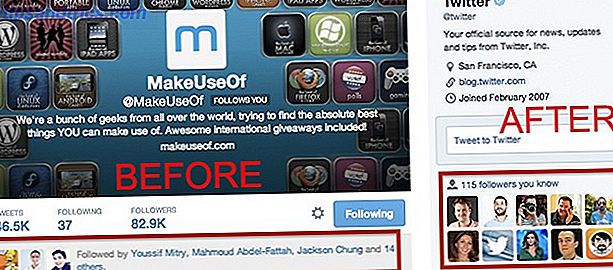Når det gjelder tekstredigerere for iPad, er tre av de ledende konkurrentene Apples sider ($ 19, 99), Soulmen's Ulysses ($ 19, 99) og Tanmay Sonawane's Write ($ 1, 99).
Vi er ingen fremmede for Mac-versjonene av Pages og Ulysses III Ulysses III: En ren, stilig tekstredigerer for skriving og håndtering av dokumenter Ulysses III: En ren, stilig tekstredigerer for skriving og håndtering av dokumenter Når det gjelder å skrive på en Mac, er ikke lenger begrenset til Microsoft Word eller Apple Pages. Programmer som Ulysses III gjør skrivingen mer overkommelig, og gir bare de mest essensielle verktøyene du trenger. Les mer, eller den tidligere versjonen av Skriv til iOS-skriveapp: En vakker iOS-tekstredigerer med Markdown Support og dusinvis av handlinger Skriv App: En vakker iOS-tekstredigerer med Markdown Support og dusinvis av handlinger Skriveapps til iPad og iPhone er rikelig . Vi er heldige nok til å leve i en tid da utviklere kommer opp med nye måter å redigere tekst ved hjelp av unike funksjoner i nye apper. Dette ... Les mer. Nå prøver vi å svare på spørsmålet: Hvilke av disse appene er best for å skrive på iPad?
Som alltid, er svaret stort sett avhengig av dine behov. La oss utforske funksjonene de har å tilby for å håndtere en typisk skrive arbeidsflyt. Fra idé til endelig utkast: Slik øker du produktiviteten fra idé til siste utkast: Hvordan øke din skriveproduktivitet Du trenger ikke å være Stephen King for å være en produktiv forfatter. Ved å bruke de riktige bruksområdene og skrivetipsene, kan du få mer skriving gjort med mindre frustrasjon, og avslutt det du starter. Les mer .
sider
Sider gir nok til å fungere som en frittstående tekstbehandling og dokumentlayout-app. Dokumenter opprettet i appen kan deles til en skriver, AirDrop, Mac og iCloud versjoner av Sider, eller eksporteres til Word, ePub og PDF.
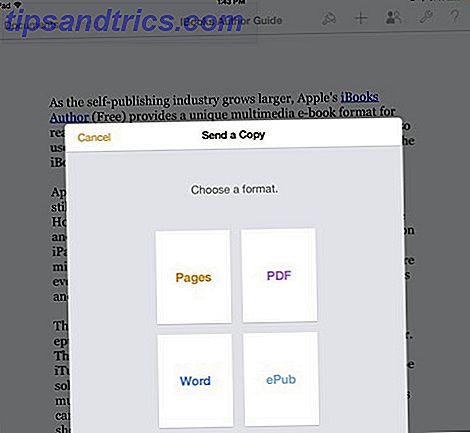
I motsetning til Ulysses eller Write inneholder sider muligheten til å spore endringer (men ikke for delte dokumenter) og bruke passordbeskyttelse. Dessverre kan du ikke spore endringer i (beta) online iCloud-versjonen av Sider.

IOS Pages tilbyr også verktøy for dokument- og designlayout, som inkluderer maler for å lage flyger og plakater, visittkort og til og med nyhetsbrev. Designverktøyene speiler dem som finnes i Mac-versjonen, inkludert innstillinger for tekst- og avsnittstilstillinger, justering og linjelinjer, og muligheten til å importere bilder og pakke inn tekst rundt dem.

Sidebarverktøylinjen inneholder flere elementer for å endre skrifttypestiler, legge til sideskift og fotnoter, en tilpasningstekst. Og det finnes andre verktøy for å sette inn tabeller, bilder og grafer.

Det mangler noen funksjoner i iOS-sider som gjør layoutdesign litt utfordrende, særlig mangelen på en lenke tekstboksfunksjon, som var en mye brukt funksjon i tidligere Mac-versjoner av Pages. Dette er en alvorlig unnlatelse for å gjøre designarbeid.
På den annen side, fordi iOS Pages kan lagres i iCloud, gir kryssplattform tilgangen mulig for enklere samarbeid. Apple har nylig gjort iCloud-versjonen av sin iWork-suite fri for alle, noe som betyr at du enkelt kan få tilgang til sidedokumenter fra hvilken som helst støttende nettleser, og gi koblinger til dokumentene dine for samarbeid. Ulysses og Write inkluderer ikke online-tilgang.
Ulysses til iPad
I fjor har vi gjennomgått en fullstendig revidert versjon av Ulysses for Mac Ulysses III: En ren, stilig tekstredigerer for skriving og håndtering av dokumenter Ulysses III: En ren, stilig tekstredigerer for skriving og håndtering av dokumenter Når det gjelder å skrive på en Mac, er du ikke lenger begrenset til Microsoft Word eller Apple Pages. Programmer som Ulysses III gjør skrivingen mer overkommelig, og gir bare de mest essensielle verktøyene du trenger. Les mer, som inkluderer støtte for Markdown Learning Markdown: Skriv på nettet, raskere læringsmarkdown: Skriv på nettet, raskere Markdown er den beste måten å skrive i ren tekst, men fremdeles skape komplekse dokumenter. Til forskjell fra HTML eller LaTex, for eksempel, er Markdown enkelt å lære. Les mer, et distraheringsfritt skrivemiljø Fire distraheringsfrie skrivemiljøer for Mac Sammenlignet [Video] Fire distraheringsfrie skrivemiljøer for Mac Sammenlignet [Video] Hvis du vil øke skriveproduktiviteten din på Mac, er det en sikker brann måte å gjør det er å bruke fullskjermmodus i et distraheringsfritt tekstredigeringsprogram. Les mer, og et dokumenthåndteringssystem for å organisere filer i applikasjonen. Hva Ulysses manglet, var imidlertid IOS-støtte - for omtrent en måned siden.

I tillegg til et dokumentbibliotek, gir iPad-versjonen av Ulysses samme støtte for Markdown, og muligheten til å eksportere til forskjellige formater, inkludert skriveren, AirDrop, PDF, iPub, HTML, RTF og andre støttende iOS-apper.
Dokumentstyringssystemet eller dokumentbiblioteket gjør det mulig for Ulysses å være mer nyttig enn Sider, noe som krever at du lagrer individuelle dokumentfiler utenfor applikasjonen.

Ulysses gjør det også mulig å selektivt lagre dokumenter utelukkende på en lokal enhet, og innenfor iCloud eller Dropbox-lagring. Dette betyr at du kan jobbe med flere forskjellige prosjekter og bestemme hvordan du vil administrere dem i biblioteket.
Ulysses ligner også den populære tekst- og dokumenthåndteringsprogrammet Scrivener Kraftig opp skriveprosessen: Gjør bedre bruk av Scrivener Kraftig skriveprosess: Gjør bedre bruk av Scrivener Når det gjelder å få et forskningsark, ebook eller roman fullført, Scrivener kan hjelpe deg med å holde deg organisert og motivert - det vil si hvis du vet hvordan du bruker noen av sine beste funksjoner. Les mer, ved at det gjør det mulig å lage det som kalles "ark", for lengre skriveprosjekter. Så hvis du for eksempel skriver en roman, kan du lage ark (eller seksjoner) for hvert kapittel eller scene. Arkene kan merkes, filtreres og flyttes, slik at du lettere kan arbeide på ulike deler av prosjektet uten å måtte bla opp og ned i hele dokumentet.

For å starte et prosjekt i Ulysses, trykk på pluss " + " -knappen i Bibliotek-panelet, og velg Ny gruppe .... Deretter trykker du på pluss " +" -knappen øverst på den midterste arklistekolonnen for å lage et nytt ark. Igjen kan arkene flyttes og eksporteres til andre prosjekter eller programmer, inkludert PDF.
For å flytte eller eksportere ett eller flere ark, trykk på Rediger- knappen nederst på arklisten, velg alle eller enkelte ark for å eksportere til et vanlig tekst, HTML, ePub, PDF eller RTF-dokument. Ulysses gir forhåndsvisning av dokumentet før det eksporteres.

Ulysses på iPad inkluderer også et praktisk glidende sidepanel for parkeringsnotater, kommentarer og bildefiler. Vanlige tekstfiler fra andre apper kan også importeres til et prosjekt.

Skriveverktøy i Ulysses består av en praktisk verktøylinje rett over iOS-tastaturet, som inkluderer en ordteller, topptekst, tekstjustering, en medieinnsettingsknapp, et søkefelt og knapper for å legge til sitater, kolon og parentes. Som med Mac-versjonen av Ulysses, fjerner den distraheringsfrie modusen til iPad alle knappene og panelene for å dra nytte av hele iPad-skjermen.

Det finnes ingen samarbeidsverktøy eller muligheten til å spore endringer i Ulysses, og den er ikke så fullverdig som Scrivener (som ikke har en dedikert iPad-klient), men den driver et rent, moderne brukergrensesnitt for å skrive, lese og redigere prosjektene dine på iPad.
Skriv App
Vi har gjennomgått Tanmays skriveapp tilbake i 2013 Skriv App: En vakker iOS-tekstredigerer med Markdown Support og dusinvis av handlinger Skriv App: En vakker iOS-tekstredigerer med Markdown Support og dusinvis av handlinger Skriveapper til iPad og iPhone er rikelig. Vi er heldige nok til å leve i en tid da utviklere kommer opp med nye måter å redigere tekst ved hjelp av unike funksjoner i nye apper. Dette ... Les mer, og siden da har utvikleren bygget en Mac-versjon ($ 9, 99), som tar UI-signaler fra iOS-versjonen. I likhet med Ulysses inneholder Write for iPad også et prosjekt- og filbehandlingssystem, samt flere andre alternativer for eksport av dokumenter med en enkelt trykk.

Det gjør det også mulig å dele dokumenter til ikke bare PDF, men til et utpekt WordPress eller Tumblr blogtside, eller via en FTP. I tillegg kan filer lagres direkte til Evernote, Google Disk og e-post.

Skriv ble bygget for å dra nytte av forhåndsfingebasert navigasjon. Du kan for eksempel lenge trykke på en fil i "Mine notater" -listen, og en forhåndsvisning av det valgte notatet dukker opp. Derfra kan du velge å endre navn på filen, flytte den til en annen mappe, eller slette den. Hvis du velger å synkronisere dine skriftlige notater til Dropbox, kan du også velge å få en Dropbox-kobling til den valgte filen.

Langtrykk med tre fingre på en åpen fil vil gi opp verktøy for å endre skrifttypestil og -størrelse på et dokument, syntaksmodusen (til vanlig tekst, Markdown eller en hybrid av begge) og brukergrensesnittet for appen.

Når du klikker vekk på tastaturet, gir Write enda flere funksjoner, inkludert ord, karakter, setning og punkttal, lesbarhetstider, en favorittknapp, et søkevindu og tilgang til den lange listen over eksportalternativer.

Det er flere viktige forskjeller mellom Write og Ulysses. Skriv gir flere eksportalternativer, mens Ulysses tillater eksport av ett eller flere ark (dokumenter), inkludert en forhåndsvisning av det eksporterte dokumentet vil se ut. Skriv er betydelig billigere enn Ulysses, og den inneholder en iPhone-versjon.
Skriv, som Ulysses, inkluderer imidlertid ikke sporendringer eller samarbeidsfunksjoner.
Hva er den riktige appen for deg?
Sider, Ulysses og Write er alle kraftige og nyttige tekstredigerere for iPad, men den som velger, vil avhenge av dine spesielle behov som forfatter. Jeg foretrekker personlig å bruke Ulysses til lengre dokumenter på grunn av arkene og notatene. Sider er ideell for manuskriptskriving og dokumentoppsett som ikke kan gjøres i de to andre appene, og er uten tvil mer av et desktop publishing miljø enn de to andre. Skriv er ideell hvis du vil ha en skrivefokusert markdown editor som mangler noen av de kraftigste funksjonene i Ulysses.
Et utvalg av kvalitet iPad tekstbehandling apps Word behandling på iPad? Vi sammenligner de beste programbehandlingsprosessene på iPad-en din? Vi sammenligner de beste appene Hvis du har noen ord som skal behandles på iPad, har vi appene som hjelper deg med å gjøre det. Les Mer bevise at med et godt eksternt tastatur, er det veldig mulig å skrive lengt på iPad uten å miste noen av funksjonene til en skrivebords tekstbehandler.
Hvilken app foretrekker du å bruke til å skrive på iPad?

![Hva er ditt sosiale nettverk av valg, og hvorfor? [Du forteller oss]](https://www.tipsandtrics.com/img/social-media/708/what-is-your-social-network-choice.png)